Autor:
Florence Bailey
Data De Criação:
23 Marchar 2021
Data De Atualização:
1 Julho 2024
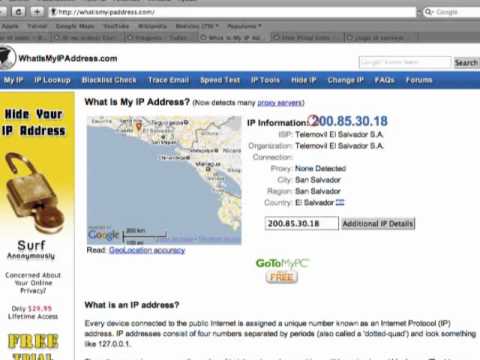
Contente
- Passos
- Método 1 de 3: Regras Gerais de Privacidade
- Método 2 de 3: serviço de proxy da web
- Método 3 de 3: proxy no navegador
- cromada
- Raposa de fogo
- Internet Explorer
- Beira
- Safári
- Pontas
- Avisos
Este artigo mostrará como usar a Internet anonimamente. Também explica como encontrar um serviço de proxy da web e ativar um servidor proxy no Chrome, Firefox, Microsoft Edge, Internet Explorer e Safari. Se o tráfego passar por um servidor proxy, você não será rastreado, mas a pessoa ou organização que controla o servidor proxy pode rastrear sua atividade.
Passos
Método 1 de 3: Regras Gerais de Privacidade
 1 Use apenas redes seguras (se possível). Lembre-se que em redes públicas não seguras, a segurança dos seus dados não é garantida. Portanto, conecte-se apenas à sua rede local (doméstica) ou redes seguras.
1 Use apenas redes seguras (se possível). Lembre-se que em redes públicas não seguras, a segurança dos seus dados não é garantida. Portanto, conecte-se apenas à sua rede local (doméstica) ou redes seguras. - A maioria dos lugares públicos, como cafés e aeroportos, possui redes seguras.
 2 Use um navegador seguro. O Firefox possui recursos integrados que impedem o rastreamento e corrigem outros problemas de segurança. Se você quiser usar um navegador anônimo especial, instale o Tor.
2 Use um navegador seguro. O Firefox possui recursos integrados que impedem o rastreamento e corrigem outros problemas de segurança. Se você quiser usar um navegador anônimo especial, instale o Tor. - Você também pode usar o navegador Opera, que possui uma função VPN integrada que pode ocultar o tráfego.
 3 Apagar cookies. Ao excluir os cookies que rastreiam sua atividade, você se livrará de anúncios e e-mails desnecessários.
3 Apagar cookies. Ao excluir os cookies que rastreiam sua atividade, você se livrará de anúncios e e-mails desnecessários. - Procure também instruções online sobre como configurar seu navegador para impedir que sites monitorem sua atividade e usem seus dados.
 4 Não inclua seu endereço de e-mail e informações pessoais nos sites que visitar. Recomendamos que você compartilhe seu endereço de e-mail apenas nas redes sociais.
4 Não inclua seu endereço de e-mail e informações pessoais nos sites que visitar. Recomendamos que você compartilhe seu endereço de e-mail apenas nas redes sociais. - Se você precisar de um endereço de e-mail para acessar o site, crie uma nova caixa de correio (sem informações pessoais) que você só usará para entrar nos sites.
Método 2 de 3: serviço de proxy da web
 1 Abra seu navegador. Chrome, Firefox, Edge (Windows) ou Safari (Mac) servem.
1 Abra seu navegador. Chrome, Firefox, Edge (Windows) ou Safari (Mac) servem.  2 Encontre um servidor proxy da web. Digitar proxies da web grátis 2020 na barra de pesquisa do navegador e clique ↵ Entre... Aqui estão os endereços de alguns dos serviços de proxy da web:
2 Encontre um servidor proxy da web. Digitar proxies da web grátis 2020 na barra de pesquisa do navegador e clique ↵ Entre... Aqui estão os endereços de alguns dos serviços de proxy da web: - https://trustvpn.com/webproxy
- http://proxylistpro.com/anonymizer.htm
- https://hidester.com/ru/proxy/
 3 Acesse o site do serviço de proxy da web.
3 Acesse o site do serviço de proxy da web.- Antes de usar um proxy da web específico, investigue seus recursos.
 4 Digite o endereço do site na barra de pesquisa do proxy da web. Normalmente, ele está localizado no meio da página principal do proxy da web.
4 Digite o endereço do site na barra de pesquisa do proxy da web. Normalmente, ele está localizado no meio da página principal do proxy da web.  5 Clique em Pesquisar, Ir ou em um botão semelhante. Ele está localizado próximo ou abaixo da barra de pesquisa. Por exemplo, você pode abrir o Facebook se esta rede social estiver bloqueada em uma escola ou rede corporativa.
5 Clique em Pesquisar, Ir ou em um botão semelhante. Ele está localizado próximo ou abaixo da barra de pesquisa. Por exemplo, você pode abrir o Facebook se esta rede social estiver bloqueada em uma escola ou rede corporativa.
Método 3 de 3: proxy no navegador
cromada
 1 Inicie o Google Chrome. O ícone para este programa se parece com um círculo vermelho-amarelo-verde com um centro azul.
1 Inicie o Google Chrome. O ícone para este programa se parece com um círculo vermelho-amarelo-verde com um centro azul.  2 Clique em ⋮. Ele está no canto superior direito da página.
2 Clique em ⋮. Ele está no canto superior direito da página.  3 Clique em Configurações. Ele está próximo à parte inferior do menu suspenso.
3 Clique em Configurações. Ele está próximo à parte inferior do menu suspenso.  4 Role para baixo e toque Adicional. Você encontrará essa opção na parte inferior da página.
4 Role para baixo e toque Adicional. Você encontrará essa opção na parte inferior da página.  5 Role para baixo e toque Configurações do servidor proxy. Ele está na seção Sistema na parte inferior da página. A janela Propriedades da Internet (Windows) ou Rede (Mac) é aberta.
5 Role para baixo e toque Configurações do servidor proxy. Ele está na seção Sistema na parte inferior da página. A janela Propriedades da Internet (Windows) ou Rede (Mac) é aberta.  6 Clique em Configuração de rede. Este botão está localizado na seção "Definição das configurações da LAN", localizada na parte inferior da janela.
6 Clique em Configuração de rede. Este botão está localizado na seção "Definição das configurações da LAN", localizada na parte inferior da janela. - No Mac OS X, marque a caixa ao lado de Configurar servidor proxy automaticamente.
 7 Marque a caixa ao lado da opção "Usar um servidor proxy para conexões locais". Ele está localizado na seção "Servidor proxy".
7 Marque a caixa ao lado da opção "Usar um servidor proxy para conexões locais". Ele está localizado na seção "Servidor proxy". - No Mac OS X, digite o endereço do seu servidor proxy na caixa de texto.
 8 Insira suas informações de proxy. Preencha os seguintes campos:
8 Insira suas informações de proxy. Preencha os seguintes campos: - O endereço: insira o endereço do servidor proxy;
- Porta: insira o número da porta do servidor proxy;
- No Mac OS X, marque a caixa ao lado de "Usar modo FTP passivo (PASV)".
 9 Clique em OK. As configurações de proxy serão salvas.
9 Clique em OK. As configurações de proxy serão salvas.  10 Clique em Aplicar. As alterações feitas entrarão em vigor. Agora você pode usar a Internet anonimamente (pode ser necessário reiniciar o navegador Chrome).
10 Clique em Aplicar. As alterações feitas entrarão em vigor. Agora você pode usar a Internet anonimamente (pode ser necessário reiniciar o navegador Chrome). - As configurações de Propriedades da Internet (Windows) são aplicadas automaticamente ao Internet Explorer (IE), portanto, o servidor proxy será ativado no Chrome e no IE.
- As configurações de rede (Mac OS X) são aplicadas automaticamente ao navegador Safari, portanto, o proxy será ativado no Chrome e no Safari.
Raposa de fogo
 1 Inicie o Firefox. O ícone do navegador se parece com uma bola azul com uma raposa laranja.
1 Inicie o Firefox. O ícone do navegador se parece com uma bola azul com uma raposa laranja.  2 Clique em ☰. Ele está no lado superior direito da janela.
2 Clique em ☰. Ele está no lado superior direito da janela.  3 Clique em Configurações (Windows) ou Parâmetros (Mac OS X). O ícone para esta opção parece uma engrenagem e está na parte inferior do menu.
3 Clique em Configurações (Windows) ou Parâmetros (Mac OS X). O ícone para esta opção parece uma engrenagem e está na parte inferior do menu.  4 Clique em Adicional. Esta guia está no painel esquerdo inferior.
4 Clique em Adicional. Esta guia está no painel esquerdo inferior.  5 Clique na aba Rede. Você o encontrará no topo da página Avançado.
5 Clique na aba Rede. Você o encontrará no topo da página Avançado.  6 Clique em Afinação. Está à direita da Conexão.
6 Clique em Afinação. Está à direita da Conexão.  7 Verifica a caixa Configuração manual de proxy. Esta opção está localizada na seção "Configurando um proxy para acesso à Internet".
7 Verifica a caixa Configuração manual de proxy. Esta opção está localizada na seção "Configurando um proxy para acesso à Internet".  8 Insira os detalhes do servidor proxy. Você precisa preencher os seguintes campos:
8 Insira os detalhes do servidor proxy. Você precisa preencher os seguintes campos: - Proxy HTTP: insira o endereço do servidor proxy;
- Porta: Insira o número da porta do servidor.
 9 Marque a caixa ao lado de Usar este servidor proxy para todos os protocolos. Ele está localizado diretamente abaixo do campo "Proxy HTTP".
9 Marque a caixa ao lado de Usar este servidor proxy para todos os protocolos. Ele está localizado diretamente abaixo do campo "Proxy HTTP".  10 Clique em OK. Este botão está na parte inferior da janela. As configurações serão salvas.
10 Clique em OK. Este botão está na parte inferior da janela. As configurações serão salvas.
Internet Explorer
 1 Inicie o Internet Explorer. Este navegador tem um e azul com uma listra amarela.
1 Inicie o Internet Explorer. Este navegador tem um e azul com uma listra amarela.  2 Clique em ⚙️. Ele está no lado superior direito da janela.
2 Clique em ⚙️. Ele está no lado superior direito da janela.  3 Clique em Opções de Internet. Ele está próximo à parte inferior do menu suspenso.
3 Clique em Opções de Internet. Ele está próximo à parte inferior do menu suspenso.  4 Clique na aba Conexões. Ele está na parte superior da janela Opções da Internet.
4 Clique na aba Conexões. Ele está na parte superior da janela Opções da Internet.  5 Clique em Configuração de rede. Este botão está localizado na seção "Definir configurações da LAN" na parte inferior da janela.
5 Clique em Configuração de rede. Este botão está localizado na seção "Definir configurações da LAN" na parte inferior da janela.  6 Marque a caixa ao lado da opção "Usar um servidor proxy para conexões locais". Esta opção está na seção Servidor proxy.
6 Marque a caixa ao lado da opção "Usar um servidor proxy para conexões locais". Esta opção está na seção Servidor proxy.  7 Altere as configurações de proxy. Faça as alterações necessárias nas seguintes linhas:
7 Altere as configurações de proxy. Faça as alterações necessárias nas seguintes linhas: - O endereço: insira o endereço do servidor proxy;
- Porta: Insira o número da porta do servidor proxy.
 8 Clique em Aplicar. As alterações feitas entrarão em vigor. Agora você pode usar a Internet anonimamente (pode ser necessário reiniciar o Internet Explorer).
8 Clique em Aplicar. As alterações feitas entrarão em vigor. Agora você pode usar a Internet anonimamente (pode ser necessário reiniciar o Internet Explorer). - Essas configurações também serão aplicadas ao Google Chrome.
Beira
 1 Abra o menu iniciar
1 Abra o menu iniciar  . Clique no logotipo do Windows no canto esquerdo inferior da tela.
. Clique no logotipo do Windows no canto esquerdo inferior da tela.  2 Clique em “Opções”
2 Clique em “Opções”  . Ele está no lado inferior esquerdo do menu Iniciar.
. Ele está no lado inferior esquerdo do menu Iniciar.  3 Clique em "Rede e Internet"
3 Clique em "Rede e Internet"  . O ícone para esta opção parece um globo e está localizado na página de configurações.
. O ícone para esta opção parece um globo e está localizado na página de configurações.  4 Clique na aba Servidor proxy. Ele está localizado na parte inferior do painel esquerdo da janela Rede e Internet.
4 Clique na aba Servidor proxy. Ele está localizado na parte inferior do painel esquerdo da janela Rede e Internet. - Você pode ter que rolar para baixo o conteúdo do painel esquerdo para encontrar a opção especificada.
 5 Ative o servidor proxy. Clique no controle deslizante em "Usar um servidor proxy"
5 Ative o servidor proxy. Clique no controle deslizante em "Usar um servidor proxy" - Se este controle deslizante já estiver na posição Ativar, o servidor proxy será ativado.
 6 Altere as configurações de proxy. Faça as alterações necessárias nas seguintes linhas:
6 Altere as configurações de proxy. Faça as alterações necessárias nas seguintes linhas: - O endereço: insira o endereço do servidor proxy;
- Porta: Insira o número da porta do servidor proxy.
 7 Clique em Salvar. Este botão está na parte inferior da janela. As alterações que você fizer entrarão em vigor (pode ser necessário reiniciar o navegador Edge).
7 Clique em Salvar. Este botão está na parte inferior da janela. As alterações que você fizer entrarão em vigor (pode ser necessário reiniciar o navegador Edge).
Safári
 1 Abra o menu Apple
1 Abra o menu Apple  . Ele está no canto superior esquerdo da tela.
. Ele está no canto superior esquerdo da tela.  2 Clique em Configurações do sistema. Ele está próximo ao topo do menu suspenso.
2 Clique em Configurações do sistema. Ele está próximo ao topo do menu suspenso.  3 Clique em Rede. É um ícone em forma de globo no menu Preferências do sistema.
3 Clique em Rede. É um ícone em forma de globo no menu Preferências do sistema.  4 Clique em Além disso. Está no meio da janela.
4 Clique em Além disso. Está no meio da janela.  5 Clique na aba Servidor proxy. Você o encontrará no topo da janela.
5 Clique na aba Servidor proxy. Você o encontrará no topo da janela. - Pode ser necessário clicar primeiro no cadeado e, em seguida, inserir seu nome de usuário e senha de administrador.
 6 Marque a caixa ao lado da opção "Configuração automática de proxy". Ele está localizado na seção "Selecione um protocolo para configurar" no lado esquerdo da janela.
6 Marque a caixa ao lado da opção "Configuração automática de proxy". Ele está localizado na seção "Selecione um protocolo para configurar" no lado esquerdo da janela. - Se a caixa já estiver marcada, clique na opção "Configuração automática do proxy".
 7 Digite o endereço do servidor proxy. Faça isso na caixa de texto Configuração de proxy.
7 Digite o endereço do servidor proxy. Faça isso na caixa de texto Configuração de proxy.  8 Marque a caixa ao lado de "Usar modo FTP passivo (PASV)".
8 Marque a caixa ao lado de "Usar modo FTP passivo (PASV)". 9 Clique em OK. Este botão está na parte inferior da página. As configurações de proxy serão salvas.
9 Clique em OK. Este botão está na parte inferior da página. As configurações de proxy serão salvas.  10 Clique em Aplicar. As alterações que você fizer entrarão em vigor (pode ser necessário reiniciar o navegador Safari).
10 Clique em Aplicar. As alterações que você fizer entrarão em vigor (pode ser necessário reiniciar o navegador Safari). - Além disso, essas configurações serão aplicadas ao Google Chrome.
Pontas
- Muitas universidades e empresas têm seus próprios servidores proxy.
- Lembre-se de que o proprietário do servidor proxy pode monitorar e registrar todas as suas ações.
Avisos
- Servidores proxy gratuitos e servidores VPN pagos detectam seu endereço IP e podem divulgá-lo (intencionalmente ou acidentalmente) para pessoas não autorizadas. Portanto, não presuma que tais serviços garantam o anonimato absoluto (mesmo que afirmem ser). Tor é o serviço de proxy mais anônimo e gratuito da atualidade. O navegador Tor pode abrir qualquer site.
- Algumas empresas, como o Google, bloqueiam o tráfego do Tor por vários motivos.
- A convenção da UE sobre crimes cibernéticos de 2001 afirma que é ilegal usar um servidor proxy gratuito.
- Proxies gratuitos são freqüentemente usados por criminosos para interceptar cookies e credenciais para tráfego não criptografado (ao usar HTTP, não HTTPS). O navegador Tor usa HTTPS por padrão. Para habilitar o protocolo HTTPS seguro no Firefox, use a extensão "HTTPS-Everywhere".



